
安装安卓系统的板子,安装与体验的全面概述
时间:2025-03-30 来源:网络 人气:
亲爱的电脑爱好者们,你是否曾想过,在你的电脑上也能体验到安卓系统的魅力?没错,今天我要跟你分享的就是如何安装安卓系统的板子,让你的电脑焕发新的活力!
一、安卓系统,电脑上的新伙伴

安卓系统,这个在手机上如鱼得水的操作系统,现在也能在你的电脑上大显身手。想象在电脑上玩安卓游戏、刷微信、看视频,是不是很心动?别急,接下来我会一步步带你完成这个神奇的转变。
二、准备工作,万事俱备只欠东风

首先,你需要准备以下几样东西:
1. 安卓x86安装镜像:这是安装安卓系统的核心文件,可以从网上免费下载。
2. UltraISO软件:用于将安装镜像写入U盘,也是免费软件。
3. 一根U盘:最好是8GB以上的容量,用于制作安装U盘。
准备工作做好后,我们就可以开始动手了。
三、制作安装U盘,轻松上手
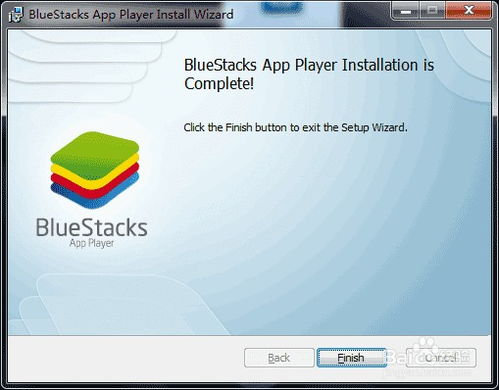
1. 将U盘插入电脑,备份里面的文件,以防万一。
2. 打开UltraISO软件,点击“文件”菜单,选择“打开”,找到下载好的安卓x86安装镜像。
3. 镜像打开后,点击“启动”菜单,选择“写入硬盘映像”。
4. 在弹出的窗口中,选择U盘作为写入目标,写入方式选择“USB-HDD”。
5. 点击“写入”按钮,耐心等待几十秒,安卓x86镜像就会写入到U盘中。
四、设置U盘引导,启动安装程序
1. 将U盘插入电脑,重启电脑。
2. 在启动过程中,根据屏幕提示按F12/ESC等键进入Boot Menu。
3. 在Boot Menu中,选择U盘启动,等待进入安卓x86安装菜单。
五、安装安卓系统,轻松完成
1. 安卓x86安装菜单中,有四个选项:直接运行、VESA模式、Debug模式和硬盘安装向导。
2. 选择“硬盘安装向导”,按照提示进行操作。
3. 选择安装位置,可以选择将安卓系统安装在硬盘上,也可以选择安装在U盘上。
4. 安装完成后,重启电脑,你的电脑就会进入安卓系统界面。
六、注意事项,避免踩坑
1. 在安装过程中,一定要确保U盘没有被拔出,否则会导致安装失败。
2. 安装完成后,如果发现系统运行缓慢,可以尝试清理系统垃圾,或者升级系统。
3. 如果遇到问题,可以查阅相关资料或者寻求帮助。
通过以上步骤,你就可以在你的电脑上安装安卓系统了。相信我,这将是一次非常有趣的体验。快来试试吧,让你的电脑焕发新的活力!
相关推荐
教程资讯
教程资讯排行













